高效的 API 自动化测试
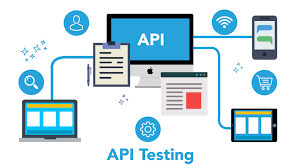
在软件开发的快速迭代过程中,及时准确地进行测试变得越来越重要。Apifox 作为一款先进的 API 接口管理和自动化测试平台,为测试人员提供了强大的工具来适应这种变化。以下是使用 Apifox 进行 自动化测试 的实际指南。
1. 接口管理与自动化测试设置
在 Apifox 中管理和自动化测试接口的第一步是创建和配置测试用例。
步骤 1: 创建测试用例
在 Apifox 中的“接口管理”模块,你可以快速定义新的接口文档。创建的接口文档应详细描述请求方式、接口地址、请求参数和预期的响应数据。接下来,在“自动化测试”模块中,可以通过以下步骤导入这些接口用例。
点击“新建 测试用例”,选择对应的接口。
将需要的参数和预期结果填充到测试用例中。
附图示例:
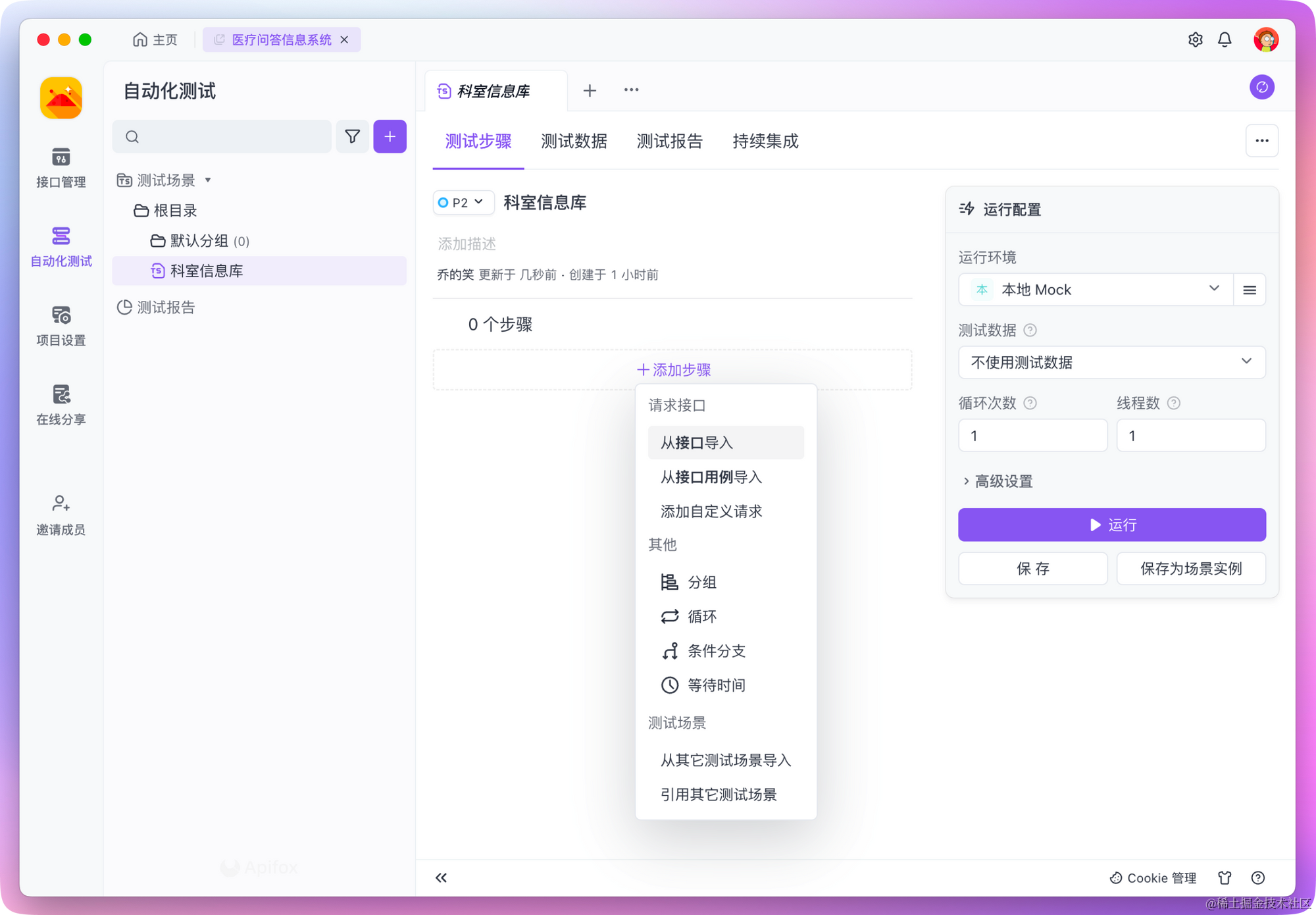
步骤 2: 同步数据变更
通过点击测试用例旁的“同步按钮”,可以自动对比并同步接口文档的变更,确保测试用例始终保持最新。
使用“自动同步”来保证所有文档更新后,测试用例立即更新。
使用“手动同步”以在确认数据更新无误后手动同步到测试用例。
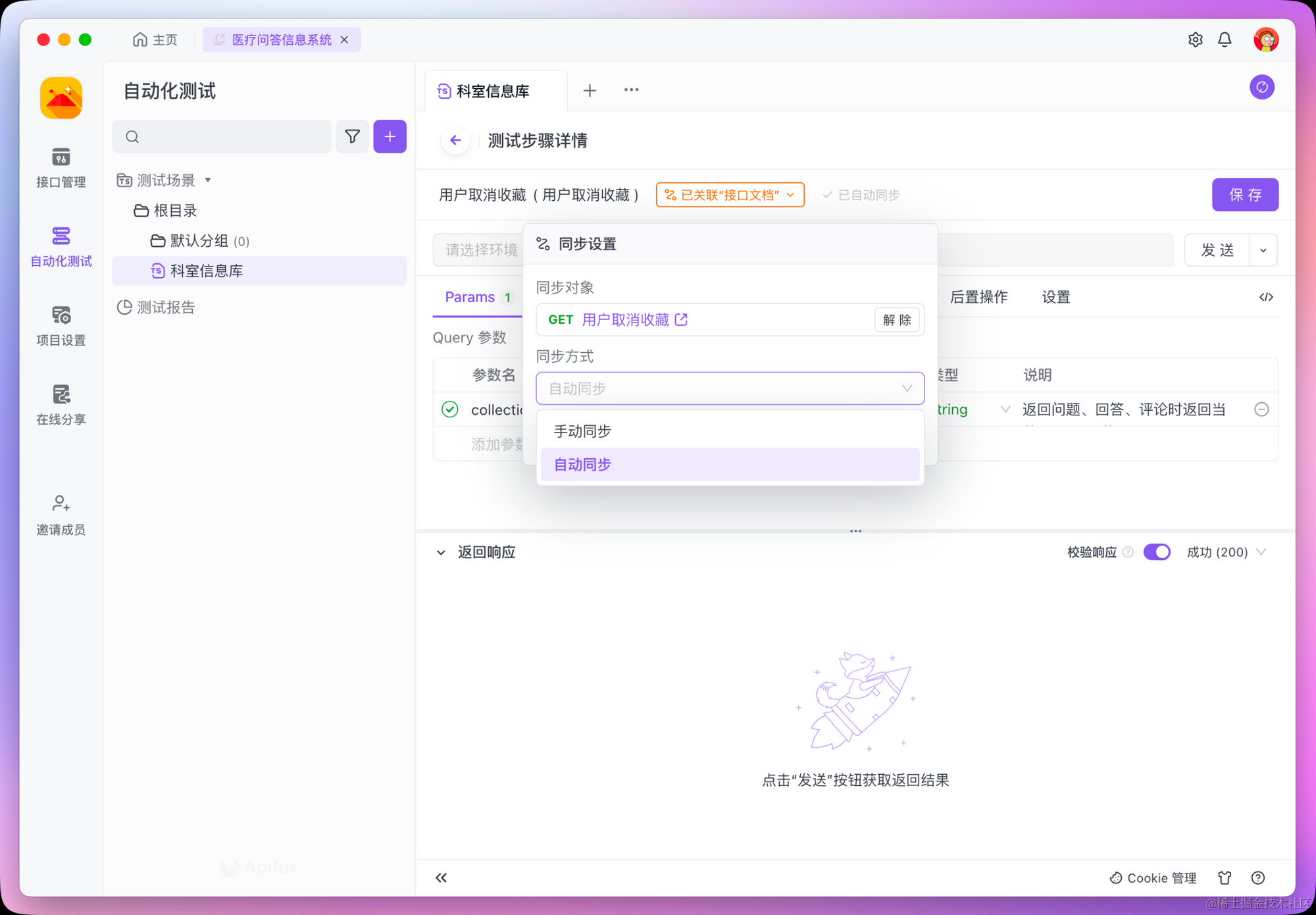
2. 高级测试策略执行
为了模拟真实用户环境中的 API 调用顺序和逻辑,Apifox 提供了动态测试策略执行的功能。
步骤 1: 编排测试执行顺序
在“自动化测试”模块中,可以设置测试用例的执行顺序,添加条件分支、循环和分组等控制逻辑。
使用“分组”为相关接口分类。
“条件分支”用于处理不同的测试路径。
“循环”可以用来模拟用户交互,如页面刷新。
附图示例:
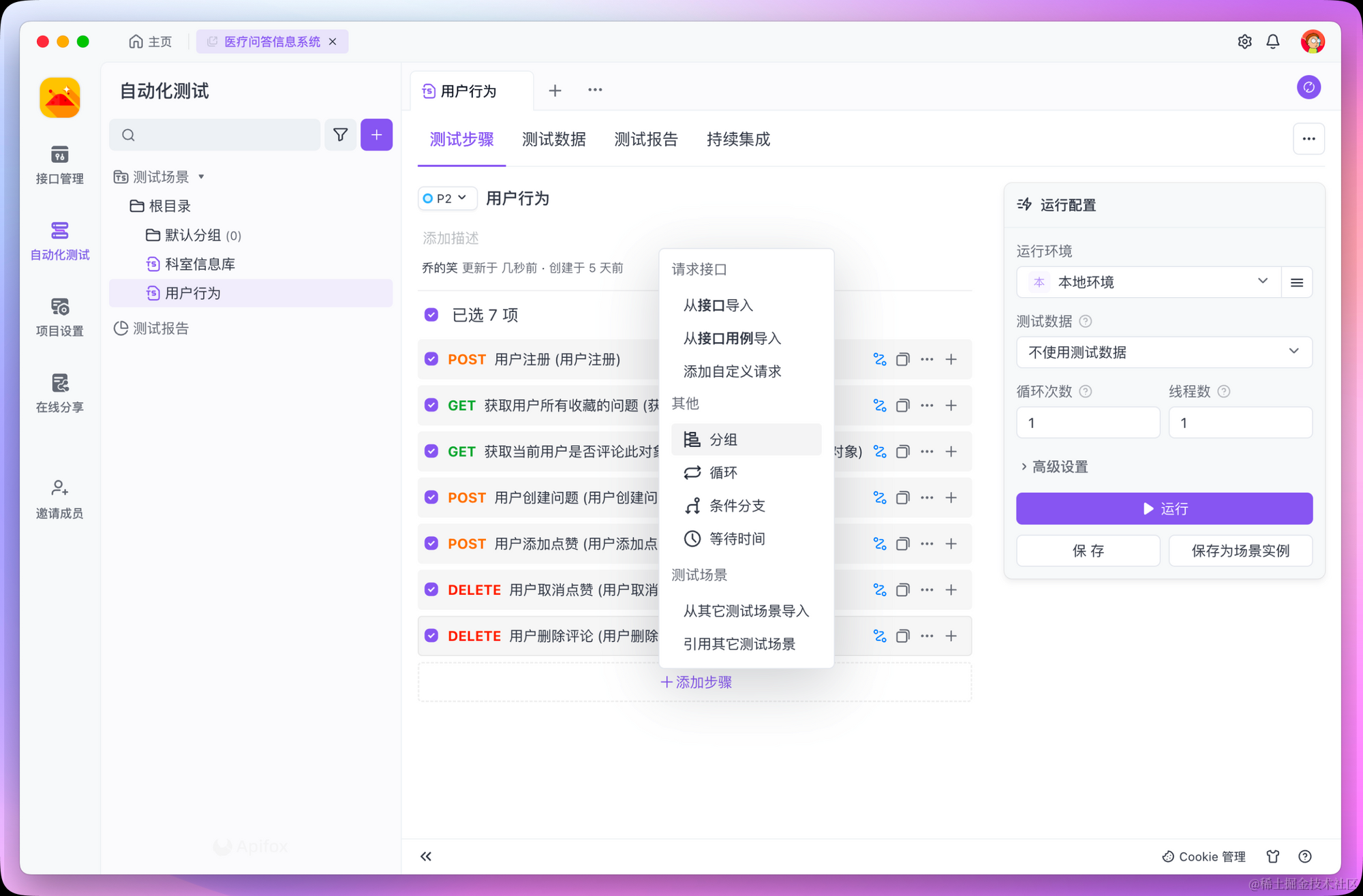
步骤 2: 环境设置与外部数据导入
在进行测试之前,配置测试环境和导入外部数据是关键。
在“环境管理”模块中切换或配置不同的测试环境。
通过“数据集管理”,导入外部安全数据集,如 API 密钥 或数据库连接字符串,并在测试中引用这些敏感数据。
附图示例:
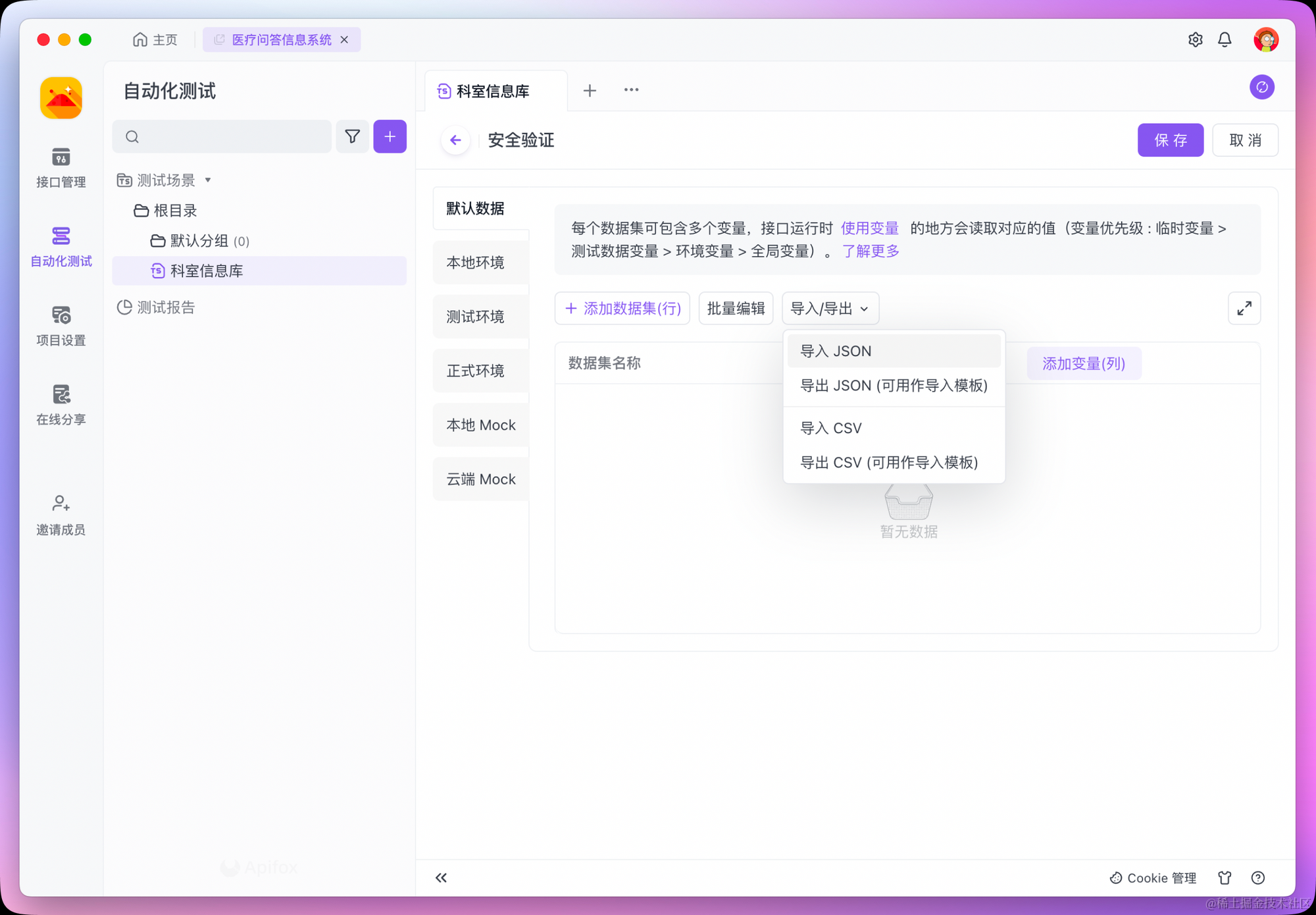
3. 整合 CI/CD 流程
Apifox 的“持续集成”模块可以生成适用于各种 CI/CD 工具如 Jenkins 或 Github Actions 的配置代码。
在 Apifox 中选择“持续集成”模块,生成配置代码。
将这些配置代码添加到你的 CI/CD 系统中,确保每次代码更新后自动执行测试。
附图示例:
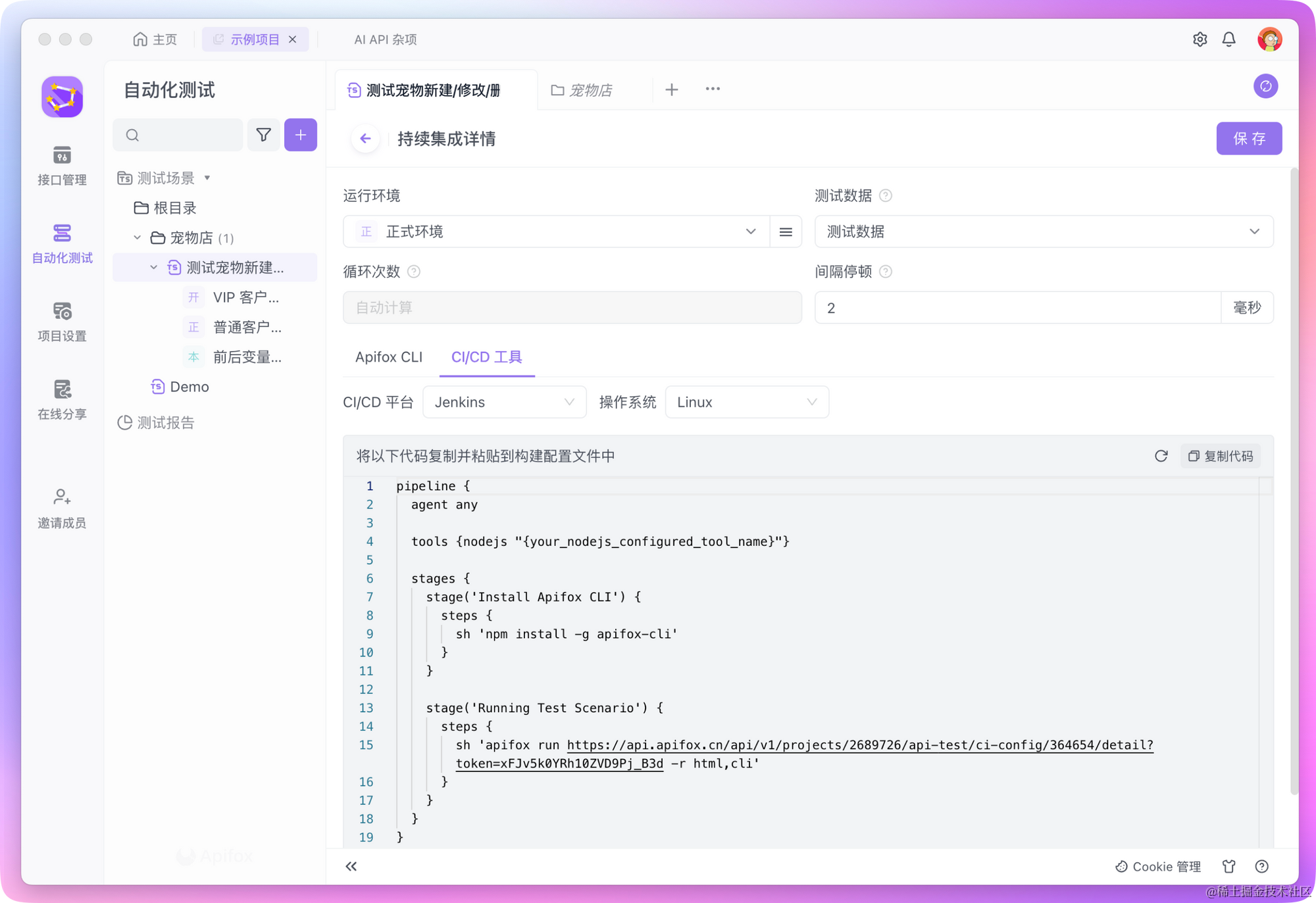
4. 测试报告生成与分析
测试完成后,Apifox 能够提供详细的 测试报告,展示测试的通过率和失败原因,并支持以 HTML 格式导出。
在测试任务完成后,点击“导出报告”,获取详细的测试结果。
附图示例:
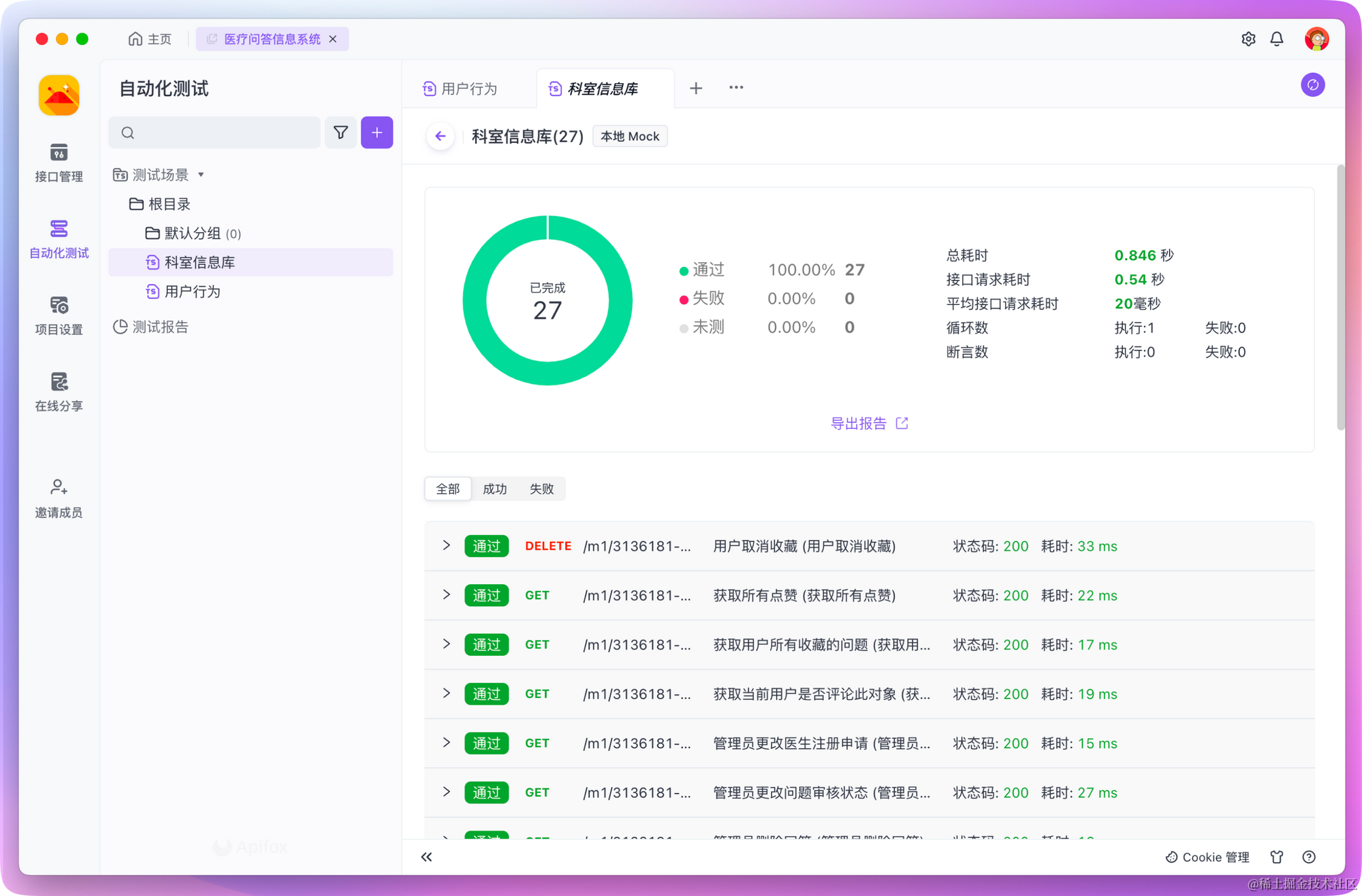
通过这些步骤,你可以有效地使用 Apifox 进行自动化测试,提高你的软件产品的质量和稳定性。Apifox 的详细使用文档和更多的指南可以在官方网站找到,帮助你更深入地理解和利用这些功能。








评论